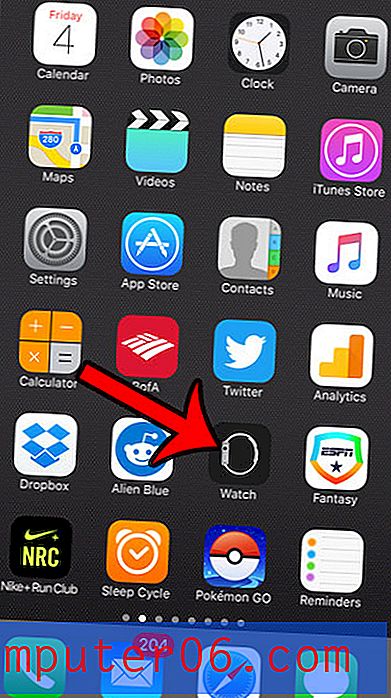Slik legger du til en overskrift i Google Dokumenter
Overskriftsdelen av et dokument er et bra sted å legge viktig informasjon, for eksempel forfatterens navn, tittelen på dokumentet eller et sidetall. Hvis du er kjent med Microsoft Word, er du sannsynligvis vant til å legge til informasjon til overskriften på en bestemt måte. Derfor kan det hende du har problemer med å legge til overskriften i Google Dokumenter.
Heldigvis tillater Google Dokumenter deg å redigere overskriften, og du har mange av de samme alternativene som er tilgjengelige i andre tekstbehandlingsapplikasjoner. Opplæringen vår nedenfor leder deg gjennom å sette inn informasjon i overskriften slik at den vises øverst på hver side i dokumentet.
Slik legger du informasjon i overskriften i Google Dokumenter
Trinnene i denne artikkelen ble utført i nettleserversjonen av Google Docs, nærmere bestemt Google Chrome. Vi vil legge inn informasjon i overskriftsdelen av dokumentet med denne opplæringen.
Trinn 1: Gå til Google Drive på https://drive.google.com/drive/my-drive og åpne Google Docs-filen du vil legge til en topptekst til.
Trinn 2: Klikk på kategorien Sett inn øverst i vinduet.

Trinn 3: Klikk på Header- alternativet i bunnen av denne menyen.
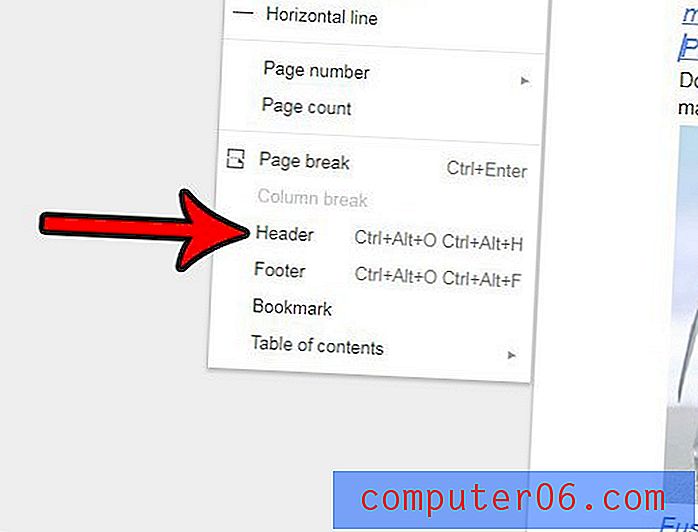
Trinn 4: Fjern merket i boksen til venstre for Annet førstesideoverskrift / bunntekst hvis du vil ha samme topptekst på hver side av dokumentet. La det være avkrysset om du vil ha en annen overskrift på første side. Du kan deretter legge inn innholdet du ønsker å vises i overskriften.
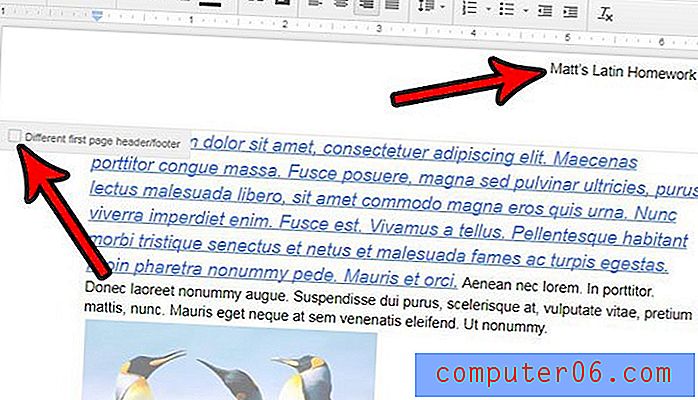
Når du er ferdig kan du gå tilbake til dokumentet ved å klikke hvor som helst inne i det. Hvis et sidetall er synlig i overskriften, og du ikke vil ha det der, kan du slette det på samme måte som du vil slette all annen tekst.
En annen informasjon som vanligvis legges til et dokumenthode, er et sidenummer. Lær hvordan du legger til sidetall i Google Dokumenter hvis retningslinjene for dokumentet krever dem.